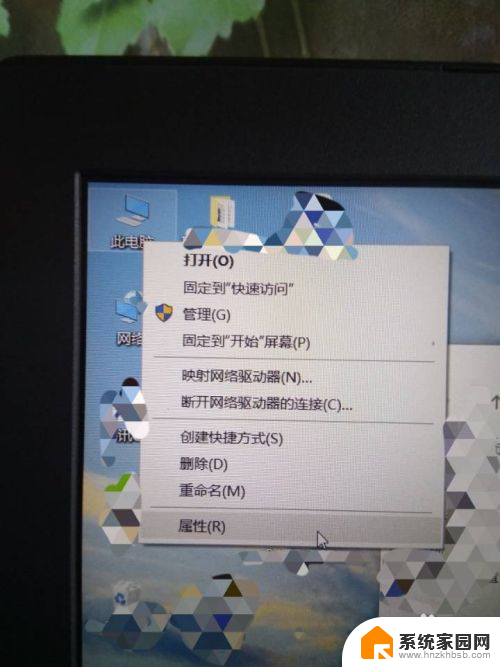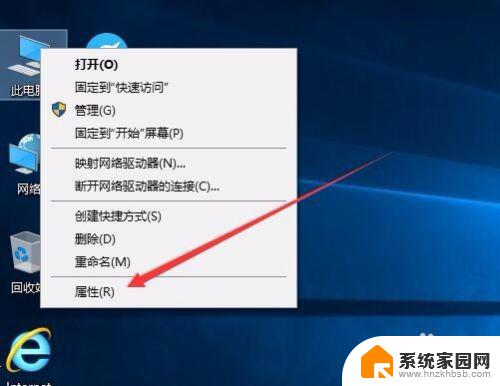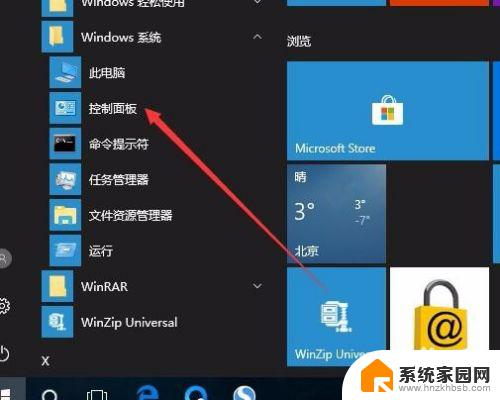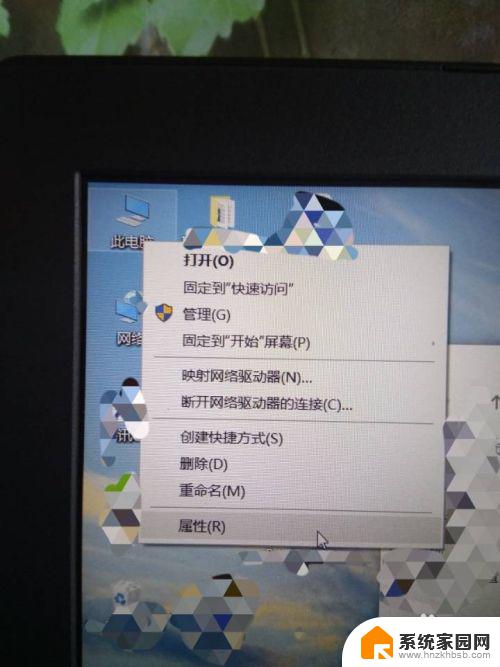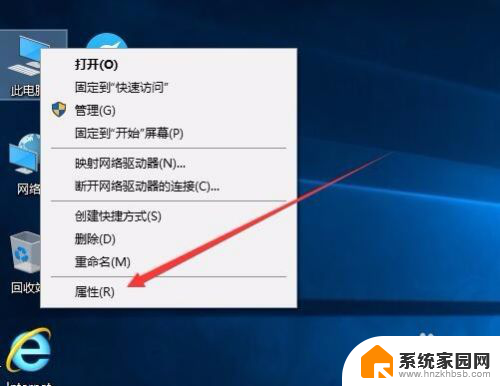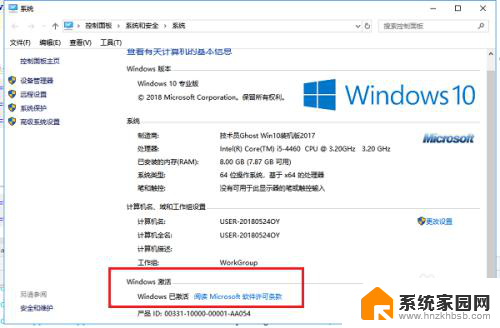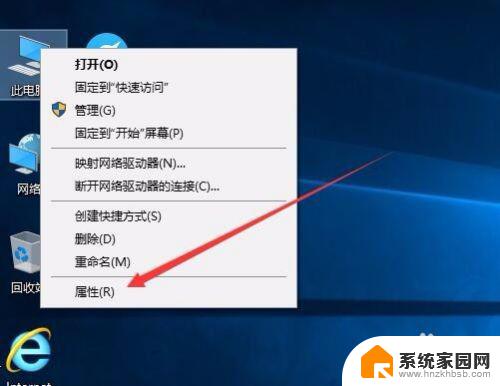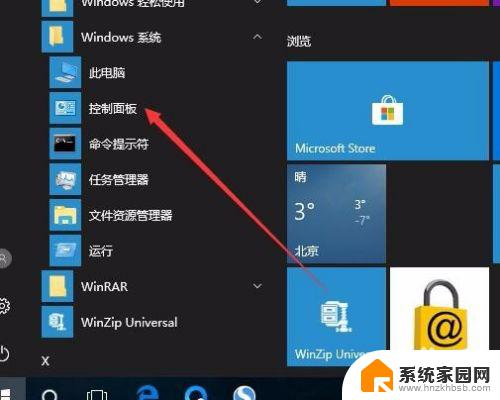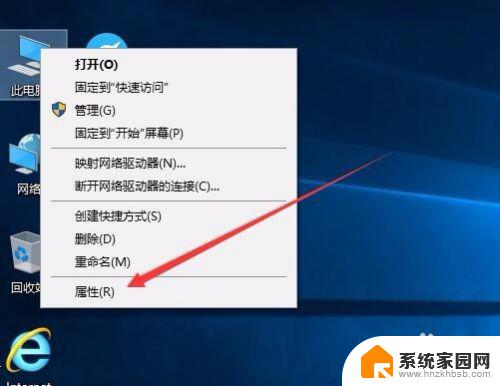windows怎么查看激活日期 如何查看win10激活状态是否永久激活
windows怎么查看激活日期,Windows操作系统是目前最为广泛使用的操作系统之一,而激活状态是使用Windows系统的重要指标之一,很多用户可能会想知道自己的Windows系统的激活日期,以及是否是永久激活状态。如何查看Windows系统的激活日期,以及如何确定Win10的激活状态是否是永久激活呢?在本文中我们将为大家介绍几种简单的方法,帮助大家了解自己的Windows系统的激活情况。无论是新手还是老手,都可以通过以下方法轻松查看自己的Windows系统的激活日期和激活状态,以便更好地管理和维护自己的计算机。
具体步骤:
1.如果想查看Windows10系统是否激活,非常简单。只需要在Windows10桌面,右键点击“此电脑”图标,然后在弹出菜单中选择“属性”菜单项
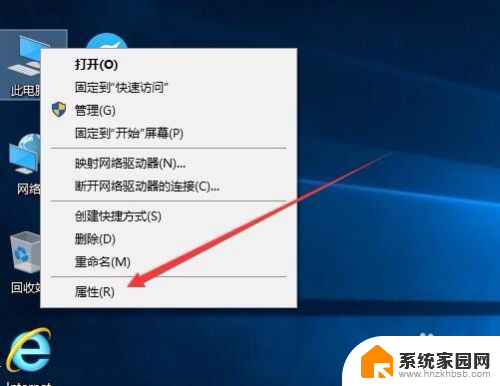
2.接下来就会打开Windows10系统属性窗口了,在Windows激活一栏中。可以查看Windows10系统是否激活了。
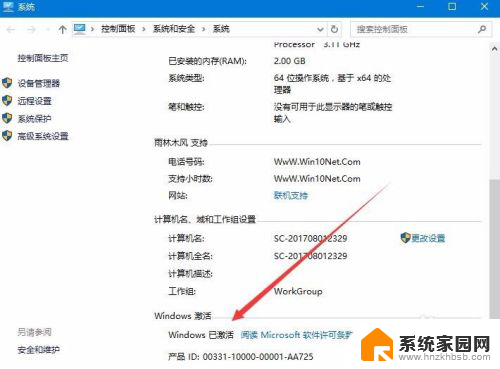
3.如果要查看Windows10系统的激活方式,那就需要右键点击开始按钮 ,在弹出菜单中选择“设置”菜单项
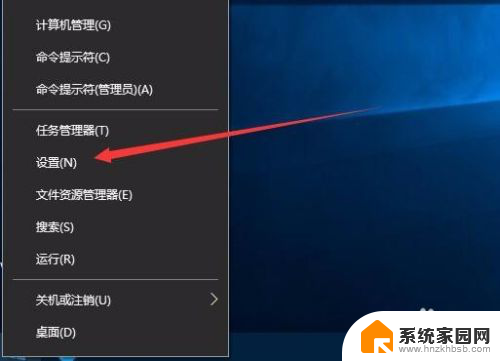
4.在打开的设置窗口中点击“更新和安全”图标
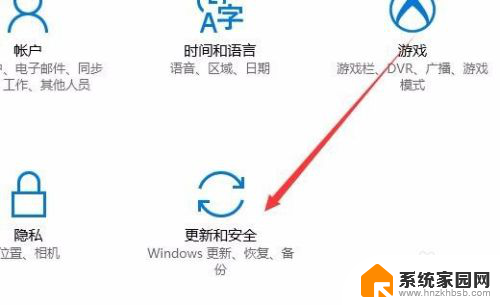
5.在打开的更新和安全窗口中,点击左侧边栏上的“激活”快捷链接
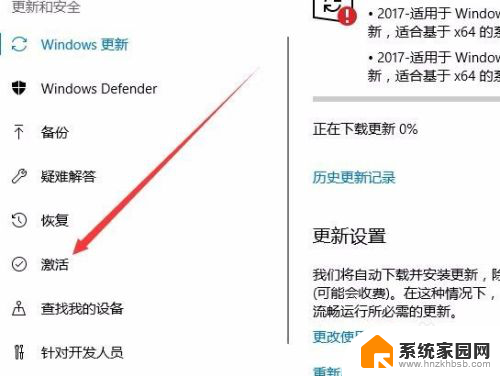
6.这时右侧窗口中就会显示出我们的激活方式
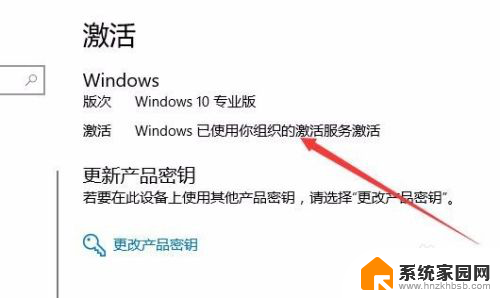
7.要想查看是否为永久激活,或是激活时间的话,就需要右键点击开始按钮,在弹出菜单中选择“运行”菜单项
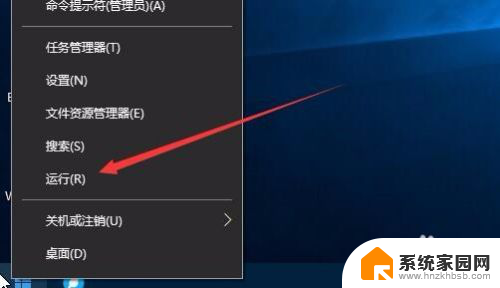
8.然后在打开的运行窗口中,输入命令“Slmgr.vbs -xpr”(引号除外),然后点击确定按钮
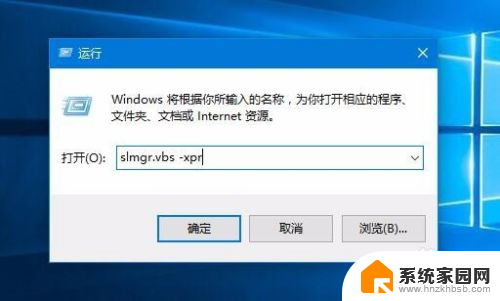
9.一会就会弹出窗口,显示我们的系统激活的过期时间了。如果为永久激活的话,在窗口中就会显示出永久激活的字样
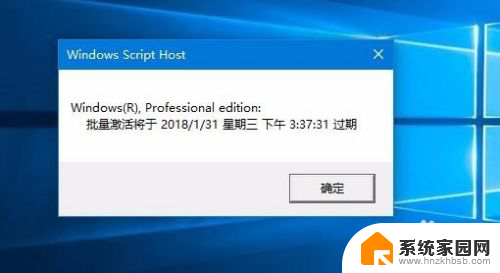
10.如果要知道激活的详细信息的话,就需要在运行窗口输入命令“slmgr.vbs -dlv”然后点击确定按钮
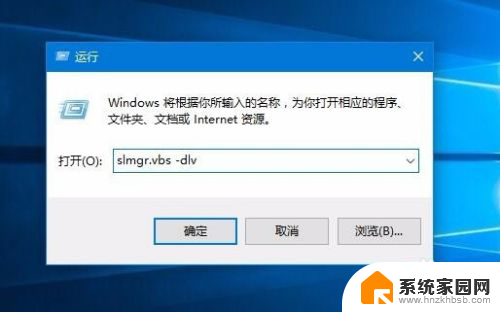
11.一会窗口中就会显示出我们系统激活的详细情况了。
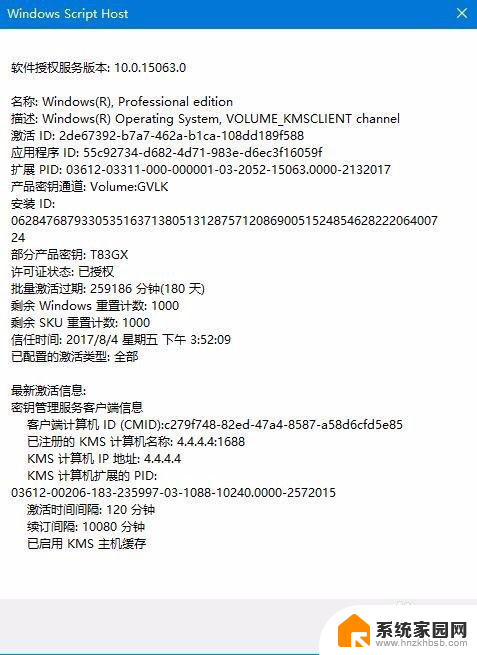
以上是有关如何查看Windows激活日期的全部内容,如果您遇到相同的问题,可以参考本文中介绍的步骤进行修复,希望这对大家有所帮助。